-
笔者为你 联想 win7 ghost系统任务栏红叉提示联机查找防病毒程序的方法介绍
- 发布日期:2021-03-04 06:00:20 作者:bag198技术 来 源:http://www.bag198.com
联想 win7 ghost系统任务栏红叉提示联机查找防病毒程序的问题司空见惯;不少人觉得联想 win7 ghost系统任务栏红叉提示联机查找防病毒程序其实并不严重,但是如何解决联想 win7 ghost系统任务栏红叉提示联机查找防病毒程序的问题,知道的人却不多;小编简单说两步,你就明白了;在操作中心提示窗口,点击打开操作中心,在操作中心界面,点开安全选项,找到并点击“关闭有关‘病毒防护’的消息”;就可以了。如果没太懂,请看下面联想 win7 ghost系统任务栏红叉提示联机查找防病毒程序的解决方法的更多介绍。
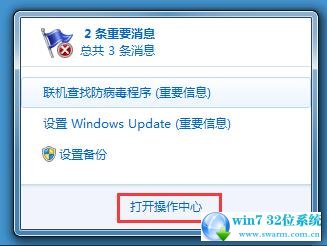
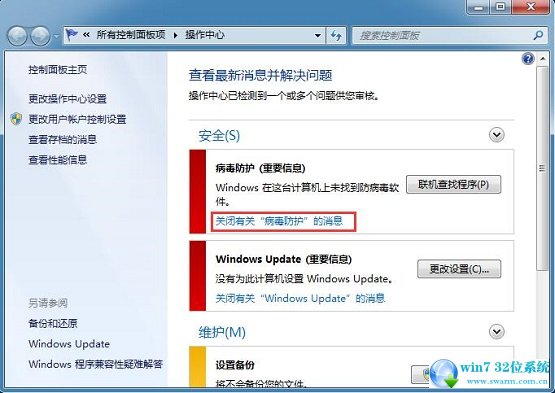
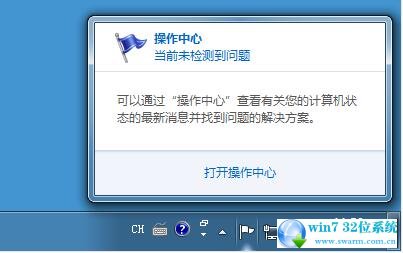
1、在操作中心提示窗口,点击打开操作中心,如第一张那个图所示;
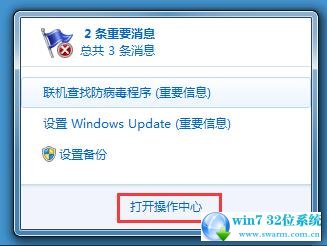
2、在操作中心界面,点开安全选项,找到并点击“关闭有关‘病毒防护’的消息”;
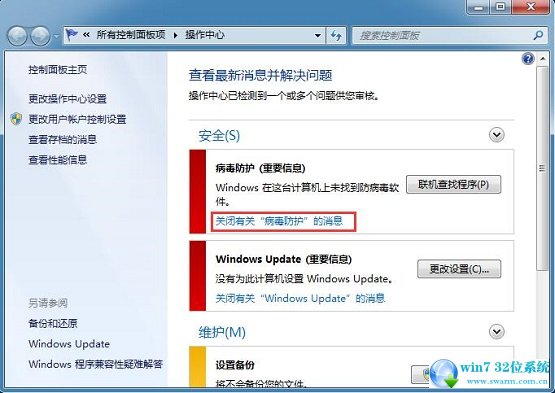
3、之后移动中心图标红叉状态解除。
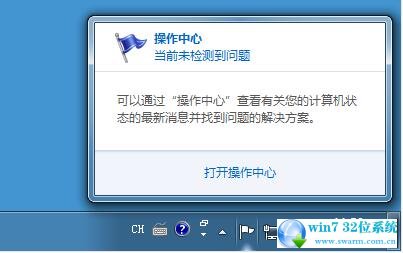
以上就是联想 win7 ghost系统任务栏红叉提示联机查找防病毒程序的解决方法的完整教程了,方法还是很简单的,如果还有不清楚的可以参考以上的教程,更多相关教程,请继续关注我们。
 雨林木风 Ghost Win7 32位纯净版下载 v2019.04
雨林木风 Ghost Win7 32位纯净版下载 v2019.04 深度技术 Ghost Win7 64位纯净版系统下载 v2019.10
深度技术 Ghost Win7 64位纯净版系统下载 v2019.10